

作者: Vernon Roderick, 最新更新: 2021年10月22日
播客是一系列数字音频文件,您可以下载并收听计算机或移动设备。 它由视频和音频广播组成。 收听播客是一种有用的教学、广告、学习和开展业务的方式。
本教程指南介绍了如何收听和下载 Android 上的 iTunes 播客 设备。 本指南中提供了多种方法,可教您如何操作。
顺便说一句,除了知道如何在 Android 设备上收听和下载 iTunes 播客,您还知道如何 将 iTunes 移至 Android?
第 1 部分。 如何在 Android 上收听 iTunes 播客第 2 部分。如何在 Android 上下载 iTunes 播客第 3 部分。如何使用第三方应用程序在 Android 上访问 iTunes 播客第4部分。摘要
本部分提供分步说明,教您如何在 Android 设备上收听和下载 iTunes 播客。 您可以从网站下载播客的一集或从 iTunes 复制播客 URL。
步骤 01:在您的计算机或 Android 设备上启动网络浏览器。
步骤 02:访问在 iTunes 链接中免费提供播客的网站。
您还可以访问 iTunes的 预览页面并搜索带有剧集列表和网站链接的播客。
步骤 03:选择您要收听或下载的播客的一集。
右键单击剧集的下载链接,然后单击 保存链接。
步骤 04:出现文件对话框窗口。 导航到要保存下载文件的位置。
步骤05:点击 优惠 保存下载的文件。 下载的播客剧集通常为 MP3 格式,可以在您设备的媒体播放器中播放。
步骤 06:如果您在计算机上,请复制下载的 文件从您的 PC 到 Android 设备。 您必须使用 USB 电缆连接将 Android 设备连接到 PC。 存储播客剧集的常用文件夹名为 播客.
如果您直接在 Android 设备上下载了该剧集,它会保存在 Android下载 应用程序。
步骤 07:对于 iTunes 中列出的播客,启动 iTunes 应用程序。 确保 iTunes 是最新版本。
步骤 08:在左侧边栏上,单击 播客.
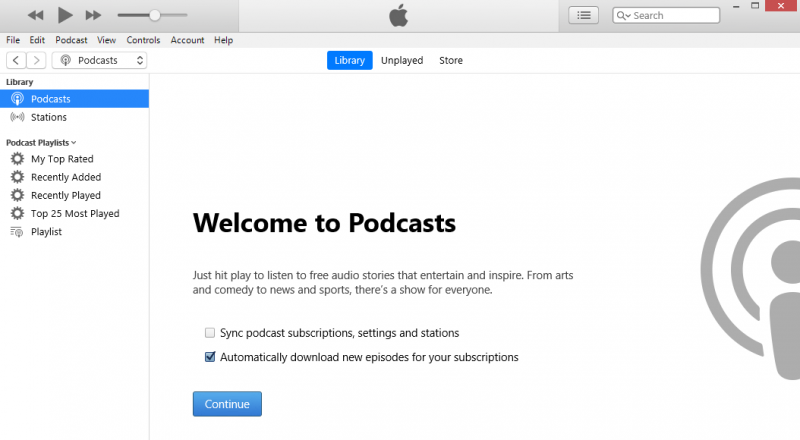
步骤 09:选择一个播客并右键单击该项目。
步骤 10:从出现的弹出菜单中,选择 复制播客网址.
第 11 步:您可以在 Android 设备上使用播客 URL、访问它并订阅它。
本节提供分步说明,指导您如何通过 iTunes Store 应用程序在 Android 设备上下载 iTunes 播客。 您需要订阅播客才能将播客剧集下载到 iTunes。
步骤 01:在您的计算机上,启动 iTunes的 应用程序。
步骤 02:在 Mac 中,转到 iTunes的 菜单,然后选择 检查更新.
在Windows中,转到 帮助 菜单,然后选择 检查更新.
步骤 03:iTunes 将检查应用程序的最新更新,并要求您下载并安装最新版本。 按照屏幕上的说明进行操作,直到安装完成。
步骤 01:在您的计算机上启动 iTunes 应用程序。 确保 iTunes 是最新版本。
步骤 02:在左侧边栏上,单击 播客.
步骤 03:在右上角的菜单中,单击 iTunes 商店 标签。
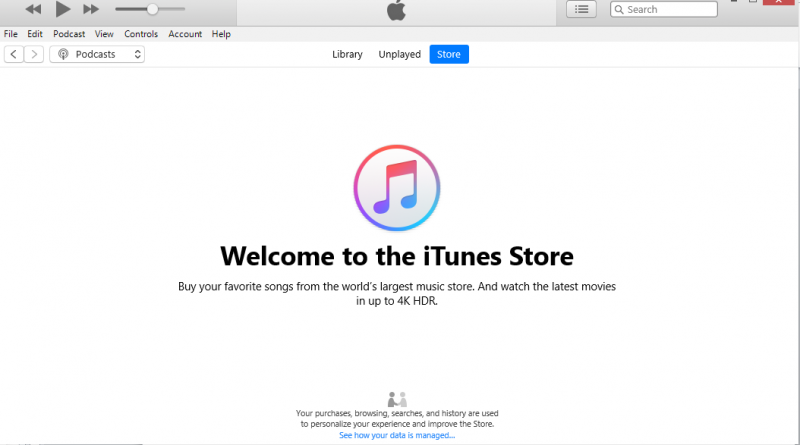
步骤 04:在 iTunes 商店中,搜索您想要的播客并选择它。
步骤05:点击 订阅 所选播客的按钮。
步骤06:点击 图书馆 iTunes 顶部菜单上的选项卡。
步骤 07:通过单击下载播客剧集 “下载“ 旁边的链接图标。
步骤 08:播客剧集已下载到您的计算机。 导航到 Podcasts 文件夹位置,通常在此路径上: 这台电脑 > 音乐 > iTunes > iTunes Media > 播客
步骤 09:使用 USB 电缆连接将您的 Android 设备插入计算机。
第 10 步:将下载的播客剧集从您的 PC 复制到您的 Android 设备的音乐文件夹。
本节提供了详细的过程,将帮助您了解如何使用第三方应用程序在 Android 设备上收听 iTunes 播客。
步骤 01:在您的计算机或 Android 设备上启动网络浏览器。
步骤 02:访问该网站以使用 Google Play 音乐: play.google.com/music
步骤 03:使用电子邮件和密码登录您的 Google 帐户。
步骤04:点击 上传音乐 位于页面右上角。
步骤 05:转到下一页并单击 下载音乐管理器 按钮。
步骤 06:这将下载音乐管理器并将其安装到您的设备上。 按照屏幕上的说明继续并在您的设备上安装该应用程序。
步骤 07:安装音乐管理器应用程序后,它会提示您选择音乐收藏的保存位置。
步骤08:选择 iTunes的 并点击 下一页 .
步骤 09:音乐管理器应用程序将检查您的 iTunes 库并将播放列表上传到 Google Play。
第 10 步:在您的 Android 设备上,如果您的 Android 设备上尚不可用,请下载并安装 Google Play 音乐应用。
第 11 步:打开 Google Play 音乐应用并连接到您的 Google 帐户。
第 12 步:点击屏幕左上角的三条水平线以取消隐藏左侧菜单。
第 13 步:在左侧菜单中,点击 播客。
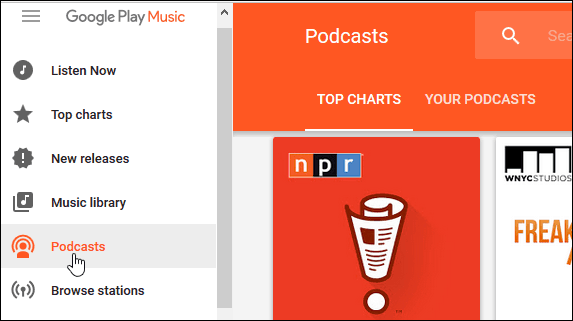
第 14 步:搜索您要播放的播客。
您还可以在 Google 播客应用程序上找到一些 iTunes 播客。
步骤 01:在您的 Android 设备上,下载并安装 Google播客 应用程序。
步骤 02:按照屏幕上的说明继续安装应用程序。
步骤 03:打开 Google 播客应用。
第04步:点击 搜索 放大镜图标并找到您想要的播客。
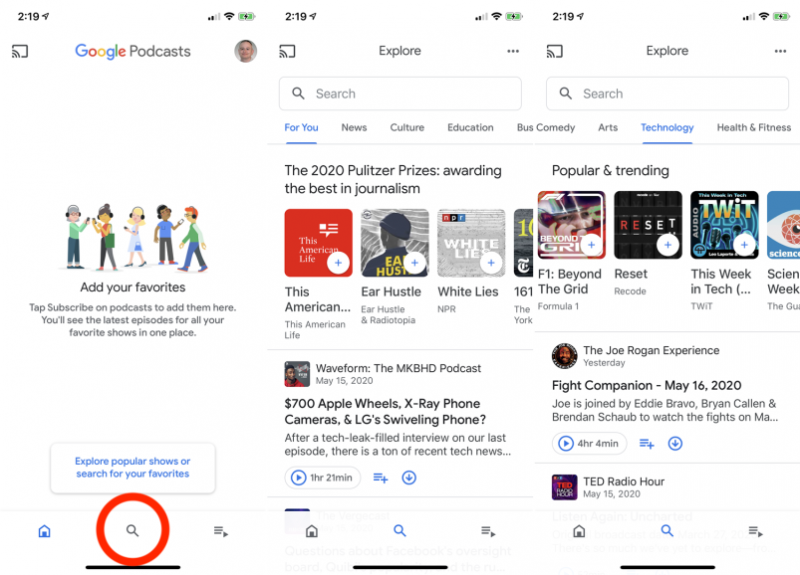
步骤 05:选择您想要的播客。
步骤06:点击 订阅. 这会将播客添加到您的收藏夹。
步骤 07:要收听选定的播客,请点击 玩具.
人们也读十大方法:“iTunes 无法打开(Windows 10)”在iTunes上获取免费音乐的4种方法
收听播客是教授和学习最新信息的一种有趣且极好的方式。 播客是从术语 iPod 和广播中创造出来的一系列音频片段。 在本文中,我们将教您如何在 Android 上下载和收听 iTunes 播客。 您可以遵循本指南中讨论的不同方法。
发表评论
评论
热门文章
/
有趣乏味
/
简单困难
谢谢! 这是您的选择:
Excellent
评分: 4.4 / 5 (基于 109 评级)